- USB 블록 소프트웨어 솔루션은 USB 포트를 통해 PC를 감염시키려는 맬웨어로부터 사용자를 안전하게 보호합니다.
- 이 기사에서는 USB 포트를 비활성화하는 데 안전하게 사용할 수있는 상위 5 개의 USB 블록 소프트웨어 솔루션을 직접 선택했습니다.
- 목록에는 Device Control Plus, GiliSoft USB Lock 등과 같은 항목이 포함되어 있습니다.
- 시장에서 가장 좋은 USB 차단 소프트웨어를 찾으려면 아래를 계속 읽으십시오.

PC에 연결된 미디어의 액세스를 제한하므로 다음과 같은 이점이 있습니다.
- 내부자 공격으로부터 보호
- 모든 유형의 데이터 손실 방지
- 훨씬 더 예산 효율적입니다.
이 훌륭한 서비스로 잠재적으로 보호되지 않는 장치에서 개인 데이터에 대한 액세스를 제한하십시오!
최고의 USB 블록 소프트웨어 도구는 멀웨어에 감염된 USB 플래시 드라이브로부터 보호되도록 USB 포트에 대한 액세스를 차단합니다.
일부 소프트웨어 솔루션은 USB 포트 블록 설정을위한 암호 보호 기능도 제공합니다. 다른 사람들은 USB 포트 읽기 전용으로.
USB 플래시 드라이브는 시스템에 대한 가장 심각한 잠재적 위협 중 하나이기 때문에 이러한 도구가 있으면 유용합니다.
안전하지 않고 확인되지 않은 USB 드라이브 시스템에 심각한 영향을 미칠 수있는 모든 종류의 맬웨어 및 바이러스를 전달할 수 있습니다. USB 포트 차단 프로그램은 원치 않는 데이터 전송으로부터 향상된 보호를 제공합니다.
Windows 10 용 USB 차단 소프트웨어는 무엇입니까?
- Device Control Plus
- Gilisoft USB 잠금
- NewSoftwares USB 블록
- SysTools USB 차단기
- USB 디스크 관리자
- USBDeview
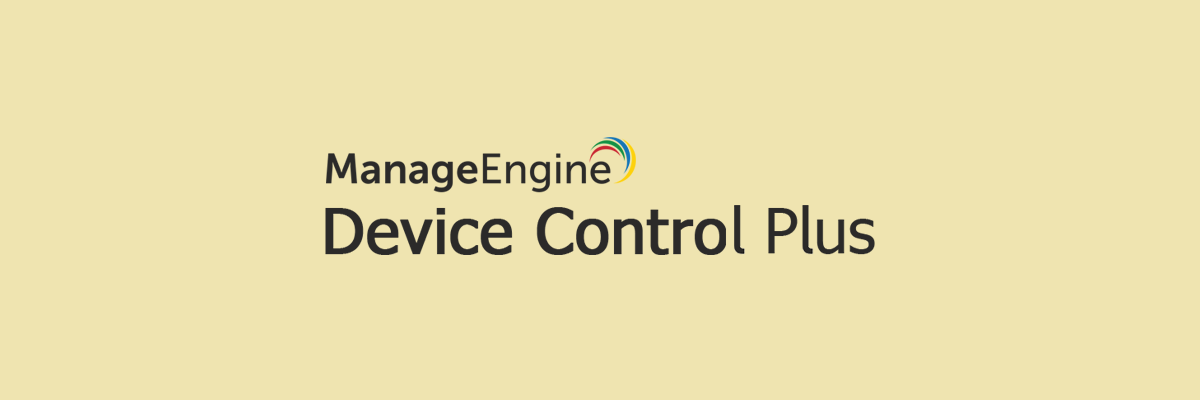
USB 포트 차단은 USB 제어 소프트웨어를 통해 수행하는 것이 가장 좋으며 장치 제어만큼 효율적인 방법은 거의 없습니다. 또한 USB 기반 이동식을 더 잘 제어하는 데 필요한 모든 도구를 제공하기 때문에 미디어.
USB 장치를 스캔하고 콘텐츠에 대한 액세스를 제한 할 수있는 것 외에도 제로 트러스트 접근 방식을 사용하면 Device Control Plus도 완전히 차단할 수 있으므로 차단할 필요가 없습니다. USB 포트.
그러나 이것이 불가피한 경우 Device Control Plus는 USB 포트에 대한 액세스를 완전히 또는 부분적으로 차단할 수 있으며, 나중에 사용자의 부담없이 변경할 수 있습니다.
초점 기능 :
- PC에 액세스를 시도하는 장치를 식별합니다.
- 승인 된 장치에 대한 액세스 용이
- USB 기반 악성 코드 공격 제한
- 장치 동작 모니터링
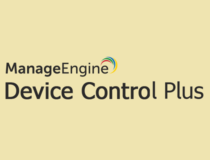
Device Control Plus
USB 포트를 완전히 차단하여 무단 이동식 미디어에 대한 액세스를 제한 할 수 있습니다. 지금 Device Control Plus를 받으십시오!
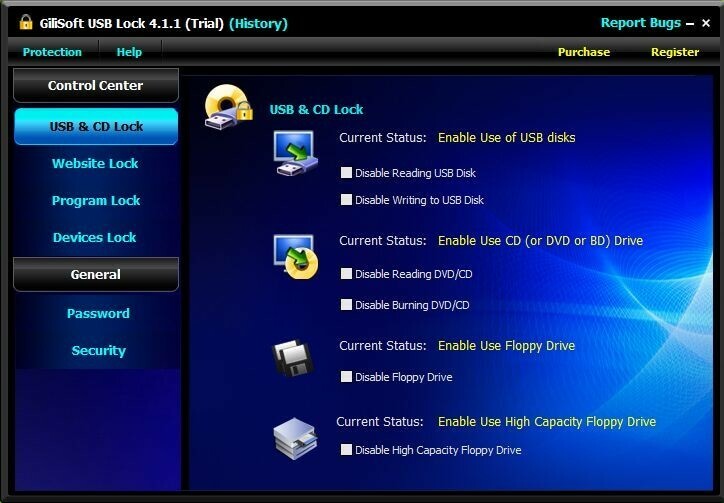
GiliSoft USB 잠금 Windows PC를위한 최고의 USB 블록 소프트웨어 솔루션입니다. 기능이 풍부하고 매우 직관적입니다.
주요 내용은 다음과 같습니다.
- USB 및 SD 디스크 모두 차단 가능
- 광학 디스크의 읽기 및 굽기를 방지 할 수 있습니다.
- 웹 사이트 및 애플리케이션 차단 기능
- 중요한 파일의 복사를 방지하는 복사 방지 기능
- 승인 된 장치에만 파일을 복사 할 수있는 화이트리스트 기능
- 암호 보호로 응용 프로그램 제거 방지
- Invisible Mode는 소프트웨어가 탐지없이 백그라운드에서 실행되도록합니다.
- 누군가가 잘못된 암호로 소프트웨어에 액세스하려고하면 이메일 알림
- USB 활동 내역을 볼 수있는 기능
- 이동식 저장소의 모든 파일 작업을 모니터링 할 수 있습니다.
- 액세스 기록 및 허용 된 장치의 활동을 볼 수있는 기능
⇒ Gilisoft USB Locker 다운로드
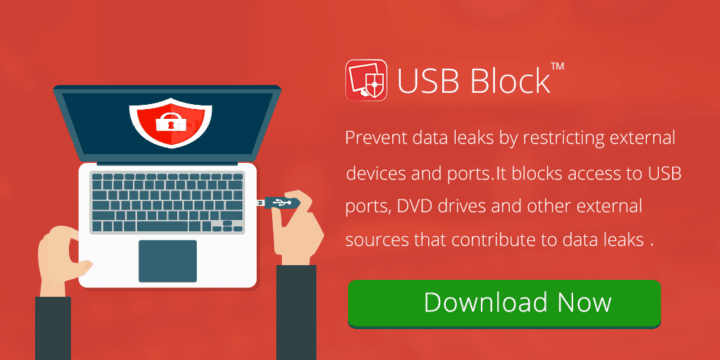
NewSoftwares USB 블록 최고의 USB 블록 소프트웨어 도구 중 하나입니다. USB 드라이브를 제한하여 데이터 유출을 방지하고, 외부 장치및 컴퓨터의 포트. 다른 모든 드라이브를 차단하면서 휴대용 드라이브 만 허용 목록에 추가 할 수 있습니다.
주요 기능은 다음과 같습니다.
- NetSoftwares USB Block은 모든 기밀 파일을 보호합니다.
- 이 프로그램을 사용하여 신뢰할 수있는 USB 드라이브 및 장치를 인증 할 수 있습니다.
- 승인되지 않은 기기가 감지되면 기기를 허용하거나 액세스를 취소 할 것인지 묻는 비밀번호 프롬프트가 표시됩니다.
- 너는 할 수있을 것이다 해킹 시도 모니터링 및 잘못된 암호.
- 이 프로그램을 사용하면 시스템의 불법 활동을 확인할 수도 있습니다.
- NetSoftwares USB Block은 회사 및 사무실에서 데이터 유출을 방지 할 수 있습니다.
⇒ NewSoftwares USB 블록 다운로드
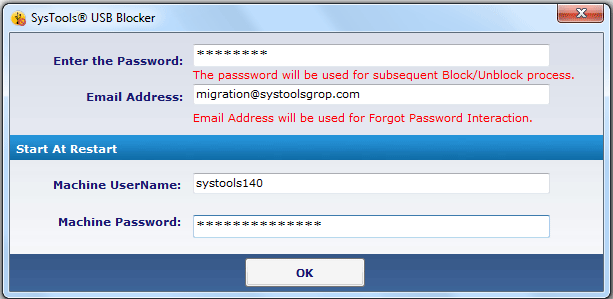
SysTools USB 차단기 최고의 USB 블록 소프트웨어 프로그램 중 하나입니다. 사용자 컴퓨터의 모든 USB 포트를 차단 및 차단 해제 할 수 있습니다.
주요 기능은 다음과 같습니다.
- SysTools USB Blocker에는 USB 포트를 차단하는 기능이 있습니다. 원치 않는 사용자가 USB 장치를 사용하지 못하도록 제한 이러한 플래시 드라이브, 펜 드라이브 등.
- 부재시 컴퓨터에서 데이터를 수행 할 수 없습니다.
- 이 도구는 또한 필요할 때 USB 포트를 차단 해제 할 수있는 기회를 제공합니다.
- USB 포트를 차단 및 차단 해제하려면 프로그램에 컴퓨터와 사용자 암호가 필요합니다.
- SysTools USB Blocker는 더 많은 컴퓨터의 무제한 USB 포트를 차단 및 차단 해제 할 수 있기 때문에 유능하고 효율적인 소프트웨어입니다.
- 차단 된 상태에서 USB 포트의 차단을 해제하려면 로그인 암호를 제공해야합니다.
- 이 프로그램은 사용자 친화적 인 인터페이스와 함께 제공되며 초보자도 쉽게 익힐 수 있습니다.
이 도구는 모든 Windows 버전과 호환됩니다. 공식 웹 사이트에서 SysTools USB Blocker를 다운로드하고 작동 방식을 확인할 수 있습니다.
⇒ SysTools USB 차단기 다운로드
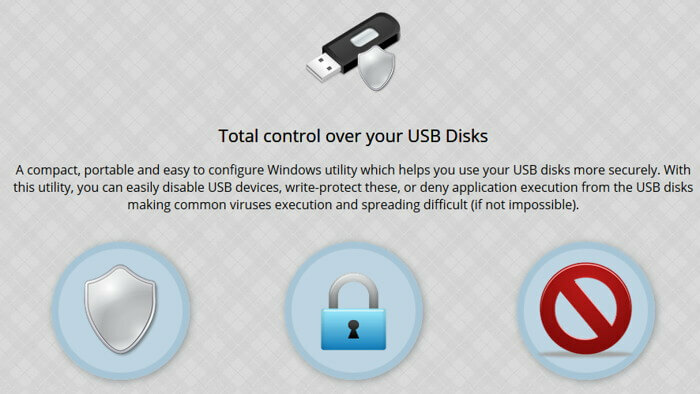
USB 블록 무료 도구를 찾고 있다면 USB 디스크 관리자. 무료이고 가볍지 만 여전히 최고의 USB 블록 소프트웨어 솔루션 중 하나입니다.
주요 기능은 다음과 같습니다.
- USB 쓰기 방지
- 사용자가 PC로 파일을 복사하지 못하도록 방지
- 사용자가 USB 장치로 파일을 복사하지 못하도록 차단
- PC에서 USB 장치를 완전히 숨 깁니다.
- USB 드라이브에서 응용 프로그램 실행 방지
- 자동 실행 기능을 완전히 비활성화 할 수 있습니다.
- 애플리케이션이 USB 장치에 액세스하지 못하도록 차단
- USB 디스크 관리자를 휴대용 응용 프로그램으로 USB 드라이브에 설치하는 AutoCopy 기능
⇒ USB 디스크 관리자 다운로드
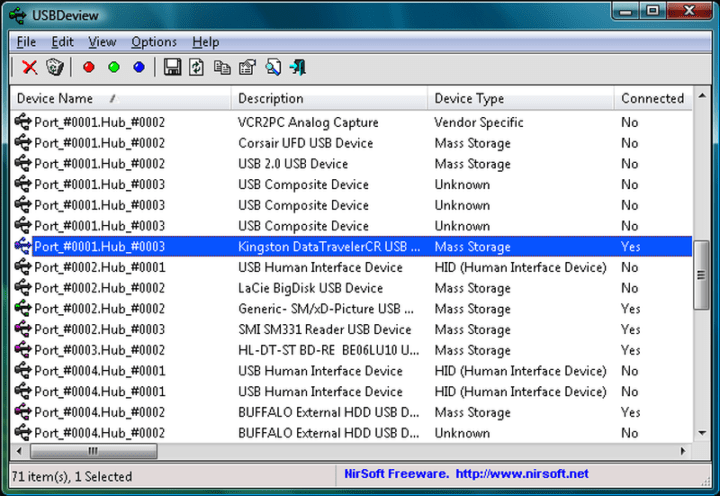
USBDeview 또한 무료 도구이며 주목할만한 최고의 USB 블록 소프트웨어 프로그램 중 하나입니다. NirSoft에서 제작 한 USB 포트 잠금을 활성화 및 비활성화 할 수 있습니다.
이 프리웨어의 도움으로 USB 포트 목록과 여기에 연결된 장치를 볼 수 있습니다.
주요 내용은 다음과 같습니다.
- 이 프로그램은 현재 시스템에 연결된 모든 USB 장치와 이전에 사용 된 USB 장치를 나열합니다.
- 각 USB 장치에 대해 다음과 같은 확장 정보가 표시됩니다. 장치 이름 및 설명, 유형, 일련 번호, 시스템에 추가 된 날짜 및 시간, VendorID, ProductID 및 더.
- USB 포트를 활성화 및 비활성화하려면 포트 목록에서 포트를 선택한 다음 빨간색 버튼을 클릭하여 비활성화하거나 녹색 버튼을 클릭하여 활성화해야합니다.
- 이전에 사용한 USB 장치를 제거하고 현재 시스템에 연결된 USB 장치를 분리 할 수도 있습니다.
- admin 사용자로 해당 시스템에 로그인하면 원격 컴퓨터에서 USBDeview 프로그램을 사용할 수 있습니다.
⇒ USBDeview 다운로드
이것이 우리의 5 대 USB 블록 소프트웨어 솔루션이었습니다. 도움을 받으면 PC에 대한 무단 액세스를 방지하고 USB 포트를 통해 PC로 확산되는 맬웨어를 차단할 수 있습니다.
확장 된 기능 세트를 살펴보면 시스템에 향상된 안전성을 제공하는 정보에 입각 한 결정을 내릴 수 있습니다.
그럼에도 불구하고 우리는 당신이 확인하는 것이 좋습니다 USB 플래시 드라이브를위한 최고의 바이러스 백신 솔루션 보안을 극대화 할 수 있습니다.
다른 제안이나 질문이있는 경우 아래의 댓글 섹션에 남겨 주시면 검토하겠습니다.
- 내부자 공격으로부터 보호
- 모든 유형의 데이터 손실 방지
- 훨씬 더 예산 효율적입니다.
자주 묻는 질문
장치 관리자에서 USB 포트를 비활성화 할 수 있지만 더 안전한 해결책은 다음 중 하나를 사용하는 것입니다. 이 목록의 USB 포트 차단기특히 초보자라면 더욱 그렇습니다.
귀하의 USB 포트가 작동하지 않음, 빠른 수정 문서를 확인하여 드라이버 재설치, 레지스트리 수정, 업데이트 설치 등을 수행하십시오.
만약 Windows 10에서 USB를 인식하지 못함, 빠른 시작을 끄고, 드라이버를 업데이트하고, USB 저장소를 분할하는 등의 작업을 수행 할 수 있습니다.


